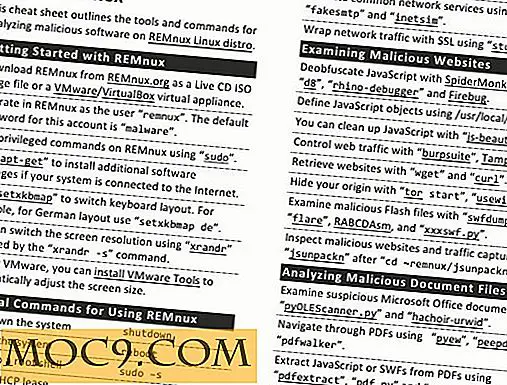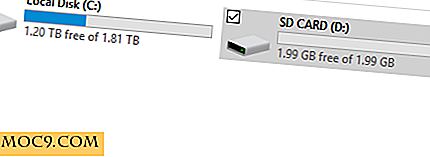5 av de mest nyttige grafiske Git-klientene for Linux
For noen er ideen om en grafisk Git-klient hellig. Git er et kommandolinjeverktøy, tross alt. Det er faktisk et av de enkleste kommandolinjeverktøyene å bruke, så hvorfor bruker du en GUI i utgangspunktet? Det kommer ned til de visuelle områdene som kommandolinjen faller inn i. GUI-klienter er for grafer, diagrammer, utheving og alle de fine tingene som bidrar til å vikle hodet rundt kompleksiteten til prosjektet ditt. Disse klientene er alle rike på de aller tingene, og noen vil være et utmerket tillegg til Git-arbeidsflyten din.
Følgende er noen av de beste grafiske Git-klientene for Linux.
1. Git Cola
Git Cola har eksistert for en anstendig tid, og det er et klassisk eksempel på et Linux-verktøy med åpen kildekode som gjør akkurat det den trenger, uten å bli slått ned med mange unødvendige tillegg.

Git Cola er skrevet i Python og har et GTK-grensesnitt, slik at det integreres perfekt med de fleste skrivebord. Siden den er åpen kildekode, er den også tilgjengelig i de fleste distribusjonsrekvisita, noe som gjør det enkelt å oppdatere og vedlikeholde.
Grensesnittet er oppdelt i fire rutene. Hver viser et eget aspekt av prosjektets Git repo. Det lar deg enkelt visualisere forskjellen mellom forpliktelser i filene dine, og du kan raskt navigere og bla gjennom grener.
2. GitEye
GitEye er en freeware klient for Git. Det kan ikke være åpen kildekode, men det er fritt tilgjengelig og gratis å bruke. Interessant, GitEye installerer ikke på datamaskinen din. I stedet kommer den pakket i binær form, og du kan bare kjøre den fra sin egen katalog.

GitEye tar med seg et mer detaljert grensesnitt. Den har en utmerket filtre nettleser til venstre for skjermen. GitEye gjør også surfing og sjekke ut avdelingene veldig enkelt. I tillegg har GitEye noen ryddige funksjoner som lar deg spore historien til en fil og administrere bygg av et prosjekt via en build-server.
3. Gitg
Gitg er standard grafisk Git-klient for GNOME-skrivebordet. I likhet med mange nyere GNOME-verktøy, er det en slags bare bein i utseende. GNOMEs minimalistiske designvalg betyr ikke at Gitg ikke kan gjøre akkurat det du trenger det til.

Gitg har en flott visualisering av prosjektets historie, og det lar deg velge grenen din på flyet. Dets forpliktende skjerm er litt forvirrende først, men det er faktisk veldig lett å bruke når du får tak i det. Den presenterer deg med de iscenesatte endringene, og du kan enkelt evaluere dem der og opprette din forpliktelse.
Gitg er et utmerket alternativ hvis du leter etter noe enkelt som passer rett inn i skrivebordet ditt.
4. QGit
Hvis Gitg er GNOME-klienten, er QGit Plasma / Qt-en. QGit har eksistert en stund, og det er virkelig raffinert sin tilnærming. QGit har også en utmerket visuell representasjon av prosjektets historie som er intuitivt å navigere. Du kan ikke bare se hva forpliktelsen var, men også de berørte filene.

Den har også en flott filtrebrowser som lar deg grave gjennom prosjektet ditt i et snap og se filer og endringene som er gjort til dem ved revisjon.
QGit tar en mer klassisk tilnærming til sine kontroller. De fleste er i verktøylinjen øverst i vinduet. Du kan styre alt fra din egen forpliktelse til grener derfra. Det er ikke noe banebrytende, men er effektivt.
5. SmartGit
SmartGit er et annet proprietært alternativ. Denne gangen er den pakket til bruk på Linux-systemer. SmartGit er gratis for personlig bruk, men krever lisens for bedriften. SmartGit ser ut og føles litt som en IDE. Hvis du liker programmer som Netbeans og Eclipse, er sjansen for at SmartGit er for deg.

Den er fullpakket med verktøy og verktøy, og det gjør det mulig å navigere prosjektet ditt til en bris. Det har også noen gode utheving og visualisering for dine forpliktelser og endringer i prosjektene dine.
SmartGits verktøylinje er blant de beste. Det gjør de fleste av dine vanlige oppgaver så uanstrengt som mulig, samtidig som du gir deg maksimal kontroll når du trenger det.
Alle disse klientene er flotte. Valget mellom dem kommer ned til et spørsmål om smak. Husk at du kan bruke Git komfortabelt uten en GUI, så dette valget handler om statister. Hvilken appellerer deg mest, og tror du det vil hjelpe deg med hvordan du jobber?
Denne artikkelen ble publisert første gang i januar 2012 og ble oppdatert i juni 2018.



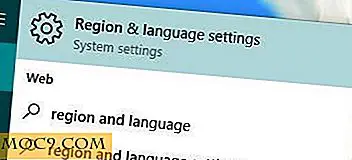
![Kjør en DIY Internet Radio Station med Icecast [Linux]](http://moc9.com/img/icecast-01.jpg)